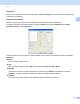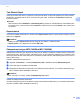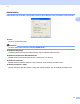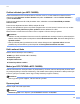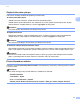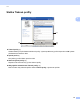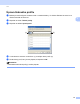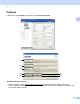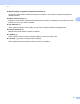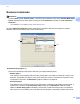Software User's Guide
Table Of Contents
- PŘÍRUČKA UŽIVATELE PROGRAMŮ
- Obsah
- Ovládací klávesy tiskárny
- 1 Používání ovládacího panelu
- Používání kláves tiskárny
- Zrušení úlohy
- Tlačítko zabezpečení (pro MFC-7460DN a MFC-7860DW)
- Podpora emulace tiskárny (pro DCP-7070DW a MFC-7860DW)
- Tisk seznamu interních fontů (pro DCP-7070DW a MFC-7860DW)
- Tisk seznamu konfigurací tisku (pro DCP-7070DW a MFC-7860DW)
- Zkušební tisk (pro DCP-7070DW a MFC-7860DW)
- Oboustranný tisk (pro DCP-7070DW a MFC-7860DW)
- Obnova výchozích nastavení tiskárny (pro DCP-7070DW a MFC-7860DW)
- Používání tlačítek skenování
- Používání kláves tiskárny
- 1 Používání ovládacího panelu
- Windows®
- 2 Tisk
- Použití ovladače tiskárny Brother
- Tisk dokumentu
- Oboustranný tisk
- Současné skenování, tisk a faxování
- Nastavení ovladače tiskárny
- Přístup k nastavení ovladače tiskárny
- Vlastnosti v ovladači tiskárny Windows®
- Složka Základní
- Složka Pokročilé
- Zvětšení/zmenšení
- Otočení textu
- Použití vodoznaku
- Nastavení vodoznaku
- Tisk Záhlaví-Zápatí
- Úspora toneru
- Zabezpečený tisk (pro MFC-7460DN a MFC-7860DW)
- Administrátor
- Ověření uživatele (pro MFC-7860DW)
- Další možnosti tisku
- Makro (pro DCP-7070DW a MFC-7860DW)
- Úprava sytosti
- Zlepšení tiskového výstupu
- Přeskočit prázdnou stránku
- Složka Tiskové profily
- Úprava tiskového profilu
- Podpora
- Nastavení zásobníku
- Status Monitor
- Funkce ovladače tiskárny BR-Script 3 (pro MFC-7860DW) (emulace jazyka PostScript® 3™)
- Status Monitor
- 3 Skenování
- Skenování dokumentu pomocí ovladače TWAIN
- Skenování dokumentu pomocí ovladače WIA (Windows® XP/Windows Vista®/Windows® 7)
- Skenování dokumentu při použití ovladače WIA (uživatelé aplikace Windows Photo Gallery a Windows Fax a skenování)
- Použití ScanSoft™ PaperPort™ 12SE s OCR by NUANCE™
- 4 ControlCenter4
- 5 Vzdálené nastavení (pouze modely MFC)
- 6 Program Brother PC-FAX (pouze modely MFC)
- 7 Nastavení brány firewall (pouze pro síñové uživatele)
- 2 Tisk
- Apple Macintosh
- 8 Tisk a faxování
- 9 Skenování
- 10 ControlCenter2
- 11 Vzdálené nastavení
- Použití tlačítka skenování
- 12 Skenování (pro uživatele USB kabelu)
- 13 Síťové skenování
- Před používáním síťového skenování
- Použití tlačítka skenování
- Rejstřík
Tisk
32
2
Nastavení zásobníku 2
Poznámka
V nabídce Start vyberte Tiskárny a faxy
1
. Klepněte pravým tlačítkem myši na ikonu Brother MFC-XXXX
Printer (kde XXXX je označení vašeho modelu) a zvolte Vlastnosti pro přístup na složku Nastavení
zásobníku.
1
Vyberte Nastavení a potom Tiskárny v případě uživatelů Windows
®
2000.
Na složce Nastavení zásobníku můžete následujícím způsobem definovat formát papíru pro každý
zásobník papíru a automaticky zjistit výrobní číslo tiskárny.
Nastavení zdroje papíru (1)
Tato funkce identifikuje formát papíru definovaný pro každý zásobník papíru.
• Rozměr papíru
Toto nastavení vám umožňuje definovat, který formát papíru se použije pro zásobník a slot pro ruční
podávání. Zvýrazněte zdroj papíru, který chcete definovat, a potom v rozbalovacím seznamu zvolte
formát papíru. Klepnutím na Aktualizace uplatníte nastavení na zásobník.
• Předvolený zdroj
Toto nastavení vám umožňuje zvolit výchozí zdroj papíru, ze kterého bude vytištěn váš dokument. V
rozbalovacím seznamu zvolte Předvolený zdroj a klepnutím na Aktualizace nastavení uložte.
Nastavení Automatický výběr automaticky zavede papír z jakéhokoli zdroje papíru (ze zásobníku
nebo slotu pro ruční podávání), který má definovaný formát papíru odpovídající vašemu dokumentu.
(1)
(2)